
Kao što već znate u sustavu Windows 10, moguće je uključiti tamnu temu za univerzalne aplikacije, Windows platformu. Većina univerzalnih aplikacija ugrađenih u Windows 10, poput postavki Windows ili Fotografije, automatski će se prebacivati između svijetlih i tamnih tema prema korisnikovom izboru u postavkama personalizacije. U Microsoft Edgeu morate tamnu temu omogućiti ručno. Jednostavno rečeno, možete uključiti tamnu temu u Microsoft Edge, odvojeno od teme vašeg sustava.
U našem prethodnom članku ispitali smo, kako omogućiti tamnu temu u sustavu Windows 10. U programu Microsoft Edge postoji posebna opcija koju možete koristiti za prebacivanje preglednika na tamnu temu. To se lako može postići bez upotrebe alata ili hakiranja drugih proizvođača. Da vidimo kako se to može učiniti..
- Otvorite Microsoft edge i kliknite gumb izbornika u gornjem desnom kutu prozora - tri točke "... ".
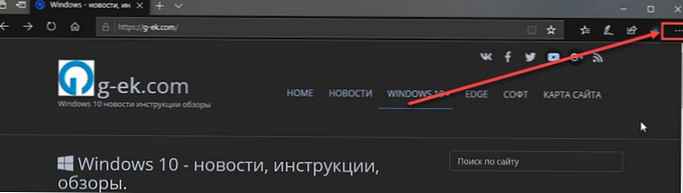
- U izborniku koji se otvori odaberite "parametri"za otvaranje postavki preglednika:
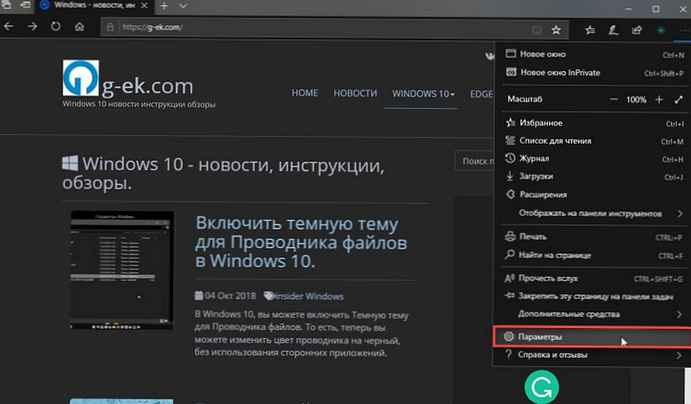
- U odjeljku "Odabir tema", u padajućem izborniku odaberite Tamna tema, kako slijedi:
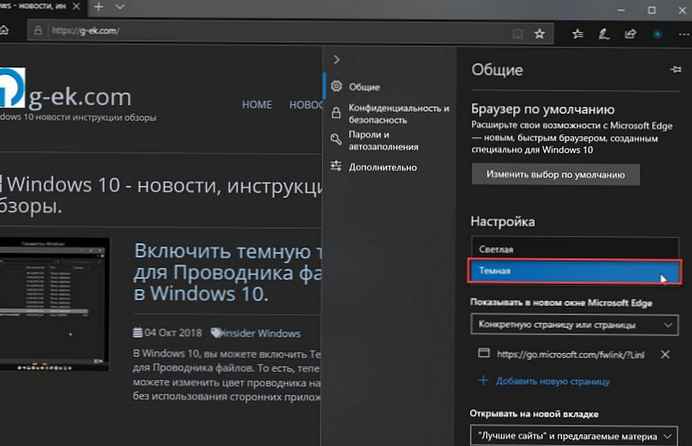
To je sve! Uživajte u mračnoj temi u pregledniku Microsoft Edge.
Možda će vas zanimati: Windows 10 - Kako uključiti tamni način rada za web stranice u pregledniku Edge











